Strona Spis treści
Updated on Jun 30, 2025
Jeśli chcesz przekonwertować dysk dynamiczny na dysk podstawowy, musisz usunąć wszystko z dysku dynamicznego, a następnie przekonwertować go z powrotem na dysk podstawowy za pomocą wbudowanego narzędzia Windows lub wiersza poleceń. Jest to frustrujące dla użytkowników, którzy chcą zachować bezpieczeństwo swoich danych. Nie martw się. Ten przewodnik EaseUS oferuje profesjonalny konwerter dysków dynamicznych, który pomoże Ci przekonwertować dyski dynamiczne na podstawowe bez utraty danych . Obserwuj nas i poznaj samouczek krok po kroku!
Jak przekonwertować dysk dynamiczny na podstawowy bez utraty danych
Można bezpiecznie przekonwertować dysk dynamiczny na podstawowy, korzystając z następujących trzech sposobów konwersji, które teoretycznie nie spowodują utraty danych. Jednak lepiej dmuchać na zimne. Zawsze jest to działanie bez ryzyka, aby wykonać kopię zapasową danych na dysku twardym przed podjęciem nieznanych działań. Teraz możesz przekonwertować dysk dynamiczny za pomocą trzech skutecznych metod:
Metoda 1. Użycie EaseUS Partition Master (bez utraty danych)
EaseUS Partition Master Professional obsługuje konwersję dysków dynamicznych na podstawowe w prostych krokach. Pobierz i zainstaluj EaseUS Partition Master, aktywuj go na swoim komputerze za pomocą klucza seryjnego i postępuj zgodnie z poniższymi wskazówkami, aby wykonać konwersję dysku dynamicznego.
Krok 1. Zainstaluj i otwórz EaseUS Partition Master, a następnie przejdź do Disk Converter.
Krok 2. Wybierz tryb konwersji dysku odpowiadający Twoim potrzebom:
- Konwertuj dysk podstawowy na dynamiczny : zmień dysk podstawowy na dynamiczny.
- Konwertuj dysk dynamiczny na podstawowy : zmień dysk dynamiczny na podstawowy.
Krok 3. Wybierz dysk docelowy — podstawowy lub dynamiczny, potwierdź wybór właściwego dysku i kliknij „Konwertuj”, aby rozpocząć.
Konwertuj dysk podstawowy na dynamiczny
Konwertuj dysk dynamiczny na podstawowy
Użytkownicy mogą również zastosować EaseUS Partition Master, aby przekonwertować dysk dynamiczny na podstawowy, wykonując powyższe kroki. To oprogramowanie może również zmienić rozmiar partycji lub skopiować dysk dynamiczny.
- Ostrzeżenie
-
Jeśli próbujesz przekonwertować dysk dynamiczny na dysk podstawowy na komputerach z systemem Windows 10, 8 lub 7, tym razem musisz najpierw utworzyć kopie zapasowe danych, ponieważ Zarządzanie dyskami systemu Windows usunie dane podczas konwersji. Przeczytaj szczegóły.
Tylko jedna metoda może obiecać bezpieczną i niezawodną konwersję dynamiczną na podstawową. Inne metody wymagałyby usunięcia wszystkich woluminów dynamicznych, co spowodowałoby utratę danych.
Metoda 2. Korzystanie z Zarządzania dyskami
Uwaga: Ponownie, w odróżnieniu od konwersji na dynamiczny, gdy próbujesz przekonwertować dysk dynamiczny na podstawowy, zostaniesz poproszony o usunięcie wszystkich woluminów. Dlatego podkreślamy konieczność wcześniejszego utworzenia kopii zapasowej.
Krok 1. Otwórz narzędzie Zarządzanie dyskami i kliknij prawym przyciskiem myszy dysk dynamiczny, który chcesz przekonwertować lub zmienić na podstawowy.
Krok 2. Wybierz opcję „Usuń wolumin” dla każdego woluminu na dysku.
Krok 3. Wszystkie woluminy na dysku dynamicznym zostały usunięte. Kliknij go prawym przyciskiem myszy i wybierz opcję „Konwertuj na dysk podstawowy”.
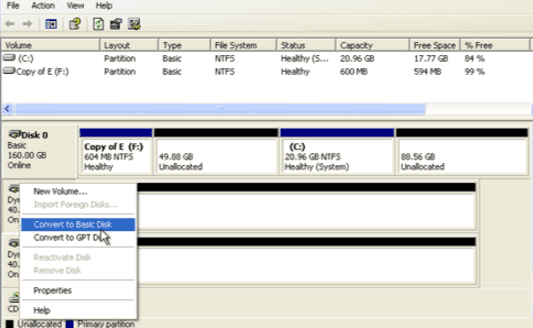
Aby uniknąć utraty danych, możesz udostępnić te metody większej liczbie użytkowników online:
Metoda 3. Użycie polecenia Diskpart
Krok 1. Otwórz okno wiersza poleceń diskpart. Zanotuj numer dysku, który musisz przekonwertować na podstawowy.
Krok 2. Następnie wprowadź poniższe polecenie i naciśnij „Enter” po każdym poleceniu. ( Uwaga: 0 to numer dysku, a 1 to numer woluminu. )
- lista dysków
- wybierz dysk 0
- szczegółowy dysk 0
- wybierz głośność= 1
- usuń wolumin
- wybierz dysk 0
- przekonwertować podstawowe
| Wartość | Opis |
|---|---|
| lista dysków | Wyświetla listę dysków i informacje o nich, takie jak ich rozmiar, ilość dostępnego wolnego miejsca i to, czy dysk jest podstawowy, czy dynamiczny. |
| wybierz dysk | Wybiera określony dysk (gdzie numer dysku to numer dysku) i nadaje mu fokus. |
| szczegółowy dysk | Wyświetla właściwości wybranego dysku i woluminów na tym dysku |
| wybierz głośność | Wybiera określony wolumin, gdzie numer dysku jest numerem woluminu, i nadaje mu fokus. Polecenie select wyświetla bieżący wolumin z fokusem, jeśli nie określono żadnego woluminu. |
| usuń wolumin | Usuwa wybrany wolumin. Nie można usunąć woluminu systemowego, woluminu rozruchowego ani żadnego woluminu zawierającego aktywny plik stronicowania lub zrzut awaryjny. |
| przekonwertować podstawowe | Konwertuje pusty dysk dynamiczny na dysk podstawowy. |
Ważne: Jeśli na dysku znajduje się wiele partycji, możesz wybierać kolejne partycje i powtarzać polecenie delete volume, aż wszystkie partycje zostaną usunięte.
Krok 3. Następnie wpisz: exit, aby zakończyć proces.
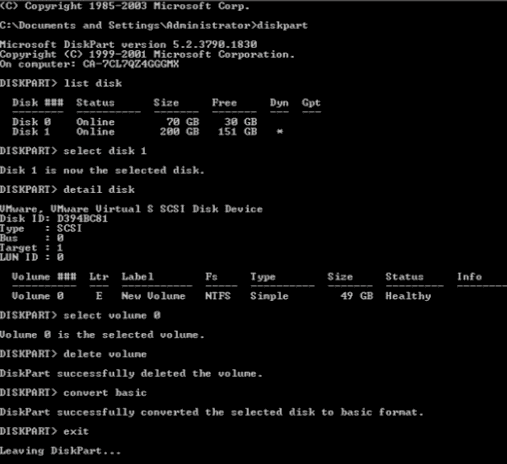
Jeśli nie możesz przekonwertować dysku dynamicznego na podstawowy, zapoznaj się z tym przewodnikiem i dowiedz się, jak to naprawić:
📌 Powiązane czytanie: Jak naprawić „Nie można przekonwertować dysku dynamicznego na podstawowy”
Jeśli wolisz bardziej ukierunkowane podejście, nasi specjaliści ds. wsparcia mogą zaplanować konsultację, aby omówić Twoje konkretne potrzeby.
Usługi konfiguracji systemu Windows EaseUS
Kliknij tutaj, aby bezpłatnie skontaktować się z ekspertami EaseUS Partition Master
Eksperci EaseUS są dostępni, aby zapewnić Ci usługi manualne 1 na 1 (24*7) i pomóc naprawić różne problemy z konfiguracją systemu Windows. Nasi eksperci zaoferują Ci BEZPŁATNE usługi oceny i sprawnie zdiagnozują i rozwiążą błędy aktualizacji systemu Windows, instalacji systemu Windows lub codzienne problemy z systemem operacyjnym, wykorzystując swoje dziesięciolecia doświadczenia.
- 1. Napraw błędy aktualizacji systemu Windows, takie jak niepowodzenie aktualizacji, brak możliwości uaktualnienia systemu Windows itp.
- 2. Służy do pomyślnego pobrania i zainstalowania najnowszego systemu operacyjnego Windows na komputerze.
- 3. Rozwiązuj codzienne problemy z systemem Windows związane ze sterownikami, uprawnieniami, ustawieniami konta itp.
Omówienie dysku podstawowego i dysku dynamicznego
Wielu z nas codziennie korzysta z dysku twardego komputera i konieczna jest znajomość podstawowych informacji o dysku twardym, aby w pełni go wykorzystać. Na przykład, co oznacza konwersja na dysk dynamiczny?
Istnieją dwa typy dysków twardych, mianowicie dysk podstawowy i dysk dynamiczny. Jak wiadomo, dyski dynamiczne są dostępne po dyskach podstawowych, ale obecnie oba są dobrze obsługiwane przez popularne systemy operacyjne Windows, takie jak Windows 10, 8, 7. Jeśli interesuje Cię główna różnica między tymi dwoma elementami, oto pełne wyjaśnienie.
1. Liczba tomów
- Dysk podstawowy obsługuje tylko partycje podstawowe, partycje rozszerzone i dyski logiczne. Liczba partycji podstawowych + partycji rozszerzonych nie może przekraczać 4.
- Gdy zmieniasz dysk podstawowy na dynamiczny, możesz tworzyć woluminy obejmujące wiele dysków (rozciągnięte i rozłożone). Chociaż zalecana liczba to 32 lub mniej, nadal możesz zbudować do 2000 woluminów w systemie.
2. Elastyczność w zarządzaniu wolumenem
Dyski dynamiczne mogą tworzyć woluminy typu fault-torrent, takie jak woluminy lustrzane i RAID-5, a co najważniejsze, są kompatybilne ze wszystkimi systemami operacyjnymi Windows, od Windows 2000 do Windows 10.
Aby poznać różnice pomiędzy dyskami podstawowymi i dynamicznymi, zapoznaj się z tabelą porównawczą, w której znajdziesz więcej informacji.
| Cechy | Dysk podstawowy | Dysk dynamiczny |
|---|---|---|
| Obsługiwane systemy operacyjne | Wszystkie systemy operacyjne Windows obsługują dyski podstawowe | Starsze systemy operacyjne nie obsługują dysków dynamicznych |
| Rozszerzanie pojemności wolumenów | NIE | Tak |
| Miejsce na dysku | ograniczone do 2TB | >2TB |
| Liczba partycji | Ograniczony | Nieograniczony |
| Wymienialność | Dyski podstawowe można przekonwertować na dyski dynamiczne bez utraty danych | Jedynym sposobem uniknięcia utraty danych jest skorzystanie z narzędzi innych firm |
Jeśli szukasz dodatkowych informacji, poniższy post jest tym, czego potrzebujesz:
Dlaczego warto przekonwertować dysk dynamiczny na podstawowy?
Dyski dynamiczne oferują zaawansowane funkcje, takie jak rozpiętość dysku i odporność na błędy, ale mogą nie odpowiadać wszystkim użytkownikom. Oto główne motywacje konwersji na dyski podstawowe:
- Uproszczenie i kompatybilność: Dyski podstawowe są prostsze i bardziej kompatybilne z różnymi systemami i urządzeniami.
- Wycofanie: System Windows nie obsługuje już dysków dynamicznych, zamiast tego zaleca dyski podstawowe i przestrzenie dyskowe.
- Rozwiązywanie problemów: Dyski dynamiczne mogą powodować problemy z uruchamianiem wielu systemów lub problemy ze zgodnością, które można rozwiązać w podstawowy sposób.
- Zarządzanie danymi: Dyskami podstawowymi łatwiej zarządzać użytkownikom, którzy nie potrzebują zaawansowanych funkcji, takich jak konfiguracje RAID.
Wniosek
Podsumowując, konwersja dysku dynamicznego na dysk podstawowy w systemie Windows zazwyczaj wymaga usunięcia wszystkich woluminów na dysku, co powoduje utratę danych podczas korzystania z wbudowanych narzędzi, takich jak Zarządzanie dyskami lub Wiersz poleceń. Jednak oprogramowanie innych firm, takie jak EaseUS Partition Master, oferuje rozwiązanie umożliwiające konwersję dysków dynamicznych na dyski podstawowe bez utraty danych. To oprogramowanie upraszcza proces, umożliwiając użytkownikom bezpośrednią konwersję dysków, zachowując wszystkie woluminy w stanie nienaruszonym.
Konwersja dysku dynamicznego na podstawowy lub dysku podstawowego na dynamiczny – często zadawane pytania
1. Czy można przekonwertować dysk dynamiczny na podstawowy bez utraty danych?
Dysk podstawowy można bezpośrednio przekonwertować na dysk dynamiczny za pomocą narzędzia do zarządzania dyskami Windows w obsługiwanym systemie bez utraty danych. Jeśli jednak musisz przekonwertować dysk dynamiczny na podstawowy, musisz usunąć wszystkie woluminy i dane na dysku za pomocą Zarządzania dyskami. Jednak dzięki profesjonalnemu konwerterowi dysków dynamicznych EaseUS Partition Master nie będziesz mieć problemu z przekonwertowaniem dysku dynamicznego na podstawowy bez utraty danych:
Krok 1. Zainstaluj i uruchom EaseUS Partition Master na komputerze z systemem Windows.
Krok 2. Wybierz dysk dynamiczny, który chcesz przekonwertować na podstawowy.
Krok 3. Kliknij prawym przyciskiem myszy i wybierz Konwertuj na Basic . Kliknij OK w oknie pop-up, aby dodać tę konwersję do oczekujących operacji.
Krok 4. Kliknij przycisk Wykonaj 1 operację w lewym górnym rogu i Zastosuj, aby przekonwertować dysk dynamiczny na podstawowy.
2. Co się stanie po konwersji na dysk dynamiczny?
Konwersja dysku podstawowego na dysk dynamiczny jest operacją półtrwałą. Po konwersji dysku podstawowego na dysk dynamiczny nie można go ponownie przekonwertować na dysk podstawowy, chyba że usuniesz wszystkie woluminy na całym dysku.
3. Jaka jest różnica pomiędzy dyskiem podstawowym i dyskiem dynamicznym?
- Dysk podstawowy to konwencjonalny model pamięci masowej, który wykorzystuje tablice partycji lub dyski logiczne do zarządzania danymi na dysku twardym.
- Dysk dynamiczny nie używa tabel partycji, lecz woluminów dynamicznych zamiast partycji.
4. Jak cofnąć zmiany na dysku dynamicznym?
Oto podstawowe kroki:
Krok 1. Otwórz narzędzie Zarządzanie dyskami i kliknij prawym przyciskiem myszy dysk dynamiczny, który chcesz przekonwertować lub zmienić na podstawowy.
Krok 2. Wybierz opcję Usuń wolumin dla każdego woluminu na dysku.
Krok 3. Wszystkie woluminy na dysku dynamicznym zostały usunięte. Kliknij go prawym przyciskiem myszy i wybierz opcję Konwertuj na dysk podstawowy.
Jak możemy Ci pomóc?
Related Articles
-
Jak naprawić laptopa HP, który utknął na ekranie HP | 10 skutecznych sposobów
![author icon]() Arek/2025/06/30
Arek/2025/06/30 -
Jak usunąć hasło w systemie Windows 10 bez logowania
![author icon]() Arek/2025/06/30
Arek/2025/06/30 -
ScanDisk Windows 10: Jak skanować i naprawiać dysk Windows 10/8/7
![author icon]() Maggy Luy/2025/06/30
Maggy Luy/2025/06/30 -
Jak włączyć BitLocker w systemie Windows 10/11 Home
![author icon]() Arek/2025/06/30
Arek/2025/06/30
EaseUS Partition Master

Manage partitions and optimize disks efficiently

